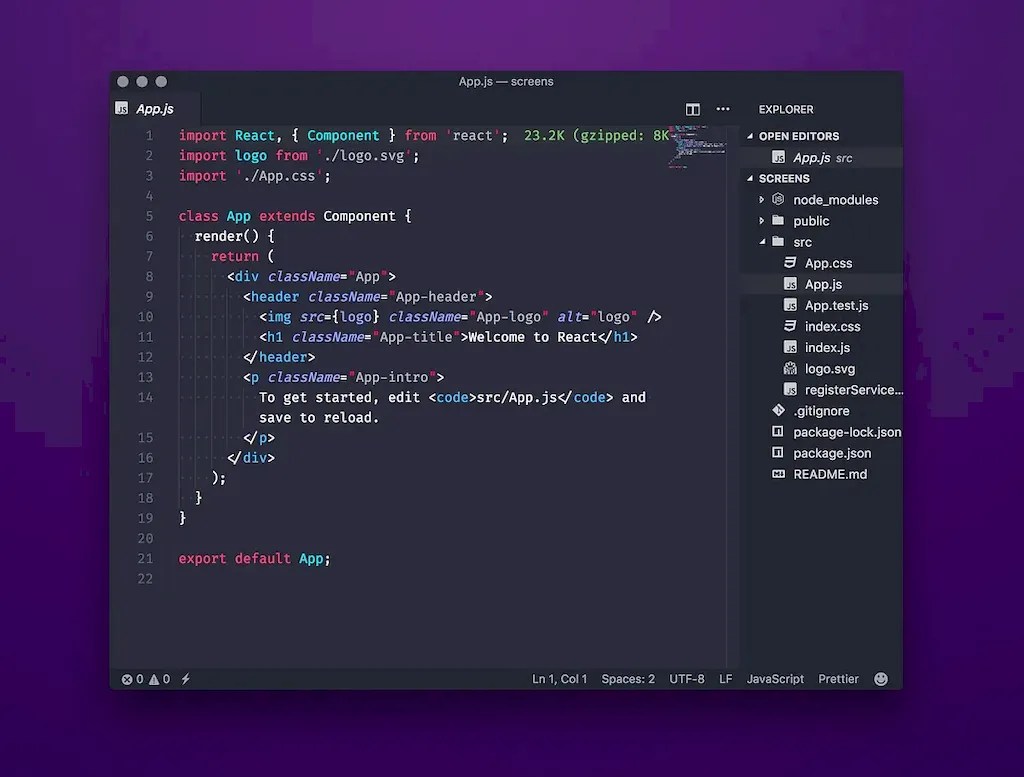Se você é um desenvolvedor ou entusiasta de tecnologia usando o Arch Linux, provavelmente já sabe que ter um bom editor de código é fundamental. O Visual Studio Code (VS Code) é uma escolha popular entre desenvolvedores de todo o mundo, graças à sua riqueza de recursos e alta customizabilidade. Mas, como instalar o Visual Studio Code no Arch Linux? Vamos mergulhar nesse processo passo a passo, explorando também as diferenças entre o VS Code e sua alternativa de código aberto, o Code OSS.
Diferenças Entre Code OSS e VS Code
Antes de começarmos, é importante entender as diferenças entre o Code OSS e o VS Code. Ambos estão disponíveis para usuários do Arch Linux, mas possuem diferenças significativas em termos de licenciamento e recursos.
O VS Code é distribuído pela Microsoft sob uma licença proprietária, incluindo telemetria proprietária e branding. Embora seu código-fonte esteja disponível no GitHub, os binários baixados da Microsoft vêm com esses extras proprietários.
Por outro lado, o Code OSS é a versão de código aberto do Visual Studio Code, disponível sob a Licença MIT. Esta versão é desprovida de adições proprietárias da Microsoft, oferecendo uma experiência mais voltada para a comunidade e privacidade.
Enquanto o VS Code inclui recursos proprietários como integração com a conta Microsoft e sincronização de configurações, o Code OSS foca nas funcionalidades centrais, com recursos adicionais geralmente impulsionados pela comunidade ou configurados manualmente.
Instalando o VS Code no Arch Linux
Se você optar pelo Code OSS, a instalação é simples. Como está disponível nos repositórios oficiais do Arch, basta um único comando Pacman:
sudo pacman -S codeApós a instalação, procure por “code” no lançador de aplicativos e abra-o para começar a usar.
Para instalar a versão original do Microsoft Visual Studio Code (VS Code), disponível no repositório AUR, é recomendável ter um ajudante AUR, como o yay. Se você ainda não tem o yay instalado, siga estes comandos:
sudo pacman -S git base-devel
git clone https://aur.archlinux.org/yay.git
cd yay
makepkg -siCom o yay configurado, instale o VS Code com:
yay -S visual-studio-code-binApós a instalação, procure por “code” no lançador de aplicativos e inicie o VS Code.
Conclusão
Parabéns! Agora você tem o Code OSS ou o Visual Studio Code instalado no seu sistema Arch Linux. Com esse poderoso editor à sua disposição, você pode aproveitar um vasto ecossistema de extensões, recursos de depuração e suporte integrado ao Git para elevar sua codificação a um novo nível. Lembre-se, a escolha entre Code OSS e VS Code depende das suas preferências pessoais, seja por uma experiência totalmente de código aberto ou por recursos proprietários adicionais da Microsoft. Feliz codificação!